Comment copier lintégralité du lien sur Safari iPhone

Découvrez comment copier tous les liens ouverts sur Safari pour iPhone grâce à iOS 15, simplifiant le partage et l

Lors du partage de notes sur iPhone , toutes les personnes participant à la collaboration recevront des notifications lorsqu'un nouveau contenu de note sera disponible. Cette notification de note partagée vous ennuyera parfois lorsque vous recevrez en permanence des notifications si de nombreuses personnes mettent à jour le contenu de la note. Si vous ne souhaitez pas recevoir de telles notifications, vous pouvez désactiver les notifications de notes partagées sur iPhone selon les instructions ci-dessous.
Désactiver les notifications de notes partagées sur iPhone
Les utilisateurs accèdent à l'application puis cliquent sur la note partagée pour laquelle vous souhaitez désactiver les notifications. Ensuite, cliquez sur l'icône à 3 points et sélectionnez Gérer la note partagée dans la liste affichée.
Ensuite, il vous suffit d' activer le paramètre Masquer les alertes pour désactiver les notifications de notes partagées.

Désactiver les notifications de notes sur iPhone
Lorsque vous désactivez les notifications de notes sur iPhone, vous ne recevrez pas de notifications de notes partagées. Nous accédons aux paramètres du téléphone puis cliquons sur l'application Notes . Basculez vers la nouvelle interface, cliquez sur Notifications , puis désactivez le mode Autoriser les notifications pour ne pas envoyer de notifications de notes.

Modifier les autorisations de modification pour les notes partagées sur iPhone
Lorsque vous ajoutez plusieurs collaborateurs à une note partagée sur iPhone, vous recevez de nombreuses notifications. Vous pouvez désormais consulter ces collaborateurs de notes et modifier les autorisations de modification de notes.
Dans les notes partagées sur iPhone, cliquez sur l'icône à 3 points et sélectionnez Gérer la note partagée. Cliquez ensuite sur la personne qui souhaite modifier l'autorisation de modifier la note partagée. Il vous suffit de passer à l'autorisation Afficher uniquement .
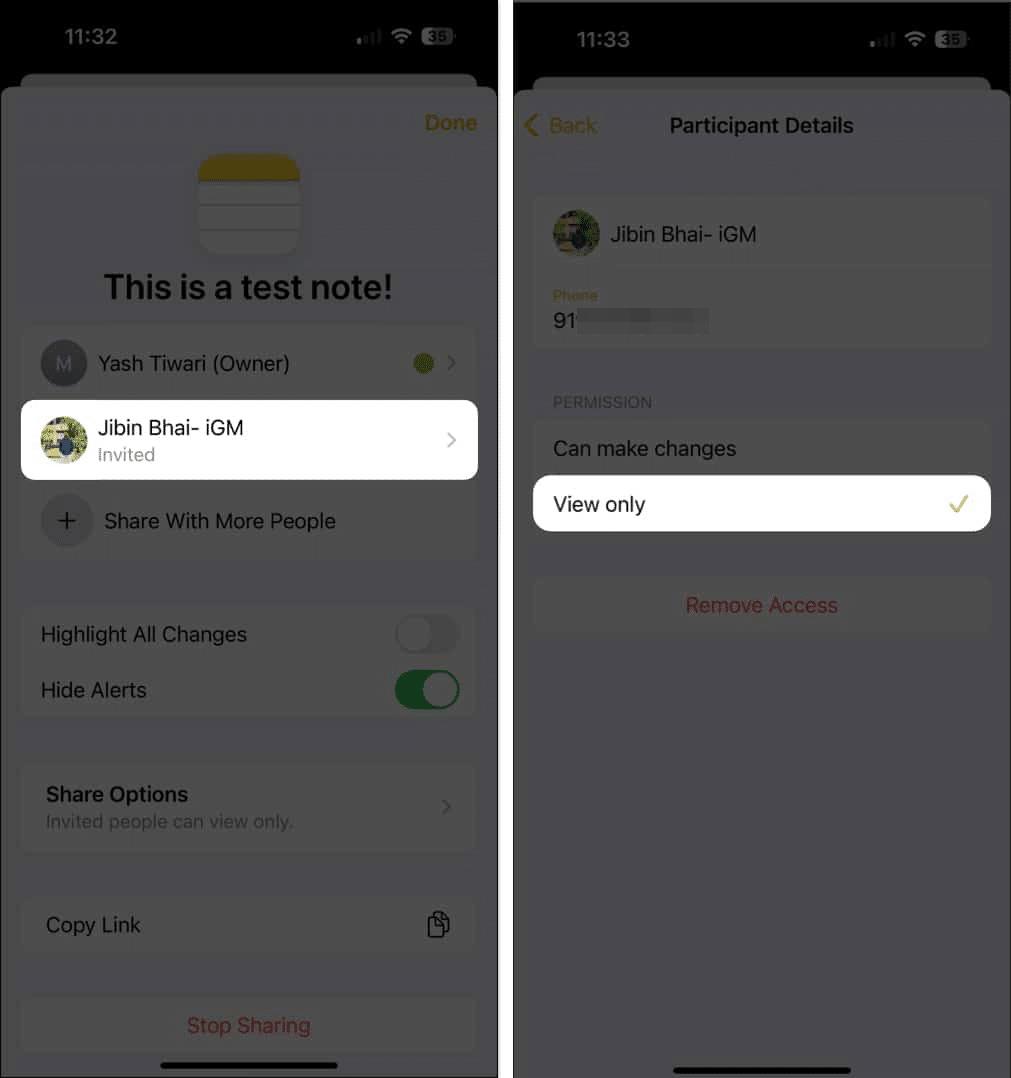
Supprimer les collaborateurs des notes partagées sur iPhone
Les utilisateurs accèdent également à l'interface Gérer les notes partagées , puis cliquent sur le collaborateur qu'ils souhaitent supprimer de la liste , puis sélectionnent Supprimer l'accès et cliquez sur Continuer pour supprimer.

Arrêtez le partage pour désactiver les notifications de notes partagées sur iPhone
Enfin, lorsque vous ne souhaitez pas recevoir de notification de notes partagées sur iPhone, arrêtez simplement le partage. Vous devez également accéder à Gérer les notes partagées et sélectionner Arrêter le partage pour arrêter de partager des notes sur iPhone.

Découvrez comment copier tous les liens ouverts sur Safari pour iPhone grâce à iOS 15, simplifiant le partage et l
Découvrez comment désactiver la caméra sur iPhone ou iPad grâce à la fonctionnalité Screen Time. Protégez votre vie privée et gérez vos applications facilement.
Apprenez à utiliser la fonctionnalité « Écouter la page » de Safari sur iPhone et iPad pour écouter des articles facilement.
Découvrez comment créer un mémoji du Père Noël sur iPhone en utilisant des options de personnalisation innovantes et amusantes.
Apprenez à désactiver la lecture automatique des vidéos sur Safari iPhone. Cet article vous fournit des étapes claires et utiles pour configurer cette option.
Découvrez comment atténuer la barre de dock sur iPhone à partir de iOS 15, en réduisant la transparence pour une couleur harmonisée avec votre fond d
Découvrez comment vos AirPods peuvent vous notifier automatiquement des appels entrants et des messages sur votre iPhone grâce à des fonctionnalités utiles.
Découvrez l
Lors de la mise à niveau vers iOS 16, l'application Mail sur iOS 16 sera mise à jour avec la possibilité de rappeler les e-mails lorsqu'ils sont envoyés avec une heure sélectionnable.
iOS 16 propose de nombreuses fonctionnalités pour personnaliser l'écran de verrouillage de l'iPhone. Et l'image de l'écran de verrouillage de l'iPhone a également la possibilité de recadrer l'image directement, en ajustant la zone de l'image à votre guise.








